Mac向けブログエディタMarsEditを使い始めました。
大きく困ったこと。それはMarsEditではWordPressプラグイン「All in One SEO」の機能である「ブログのディスクリプション」「キーワード」を設定できないこと。
「All in One SEO」とはWordPressの有名なプラグインで、SEOに関することを、いい感じにさっとまとめてやってくれるものです。
この設定がMarsEditではできないので、まじめにやろうとすると、まずMarsEditで記事を作って、下書きとしてWordPressにアップ。ブラウザでWordPress管理画面にログインして、All in One SEOの部分を追記して公開。 という無駄な2段階が発生してしまいます。
これをMarsEditだけで完結するようにしたい!
今回はその方法です。
ステップは2つ。
- WordPress側に手を入れてMarsEditからAll in One SEOの設定をいじれるようにする
- MarsEditの設定を変えてAll in One SEOの項目を入力できるようにする
ではいきます。
MarsEditでAll in One SEOをいじれるようにする方法
MarsEditでAll in One SEOの設定をできるようにするには3つの方法があるらしい。
- WordPressのコアファイル「meta.php」をいじる
- テーマの設定ファイル「function.php」をいじる
- プラグイン「All in One SEO for MarsEdit」を入れる
3のプラグイン導入が一番カンタンそうですが2018年6月時点、もう配布されていないようです。残念。
2のfunction.phpの方が、1のmeta.phpよりクリティカルなファイルではないし、WordPressがバージョンアップしても影響受けないのでいいと思ったんですが。
MarsEditでmeta.phpを変更せずにAll in One SEO Packのフィールドを追加する方法
わたしの場合、function.phpをいじってもエラーが出るばかりで、SEO対策キーワードどころか、記事をアップできない状態になってしまいました。よって選択肢から消えた。
最後に残ったのは「meta.php」をいじる方法です。
クリティカルなファイルっぽいし、WordPressがバージョンアップするたびに手を入れないといけなさそうなのでかなり心配ですが、一度乗り越えたら楽になるはず、と信じトライすることにしました。
WordPressのmeta.phpを編集する
いきなり初歩で申し訳ありませんが、meta.phpがどこにあるのかがわかりませんでした。テーマの編集で「function.php」などは目にすることがあったのですが。
このブログでmeta.phpのありかが分かりました。またわたしの使っているwpXレンタルサーバでのアクセスの仕方まで載っているのでありがたい、感謝します!
wpXサーバでのmeta.phpへのアクセス方法
ログイン後Topで、「WordPress設定」から設定したいドメインを選びます。
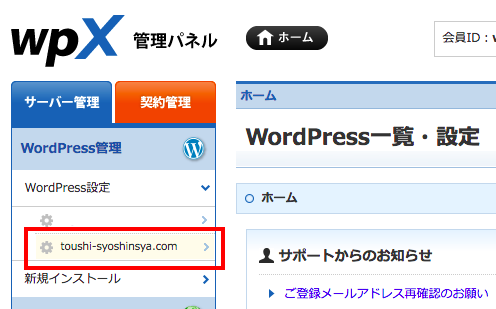
FTPアカウント設定で「設定」を選びます。
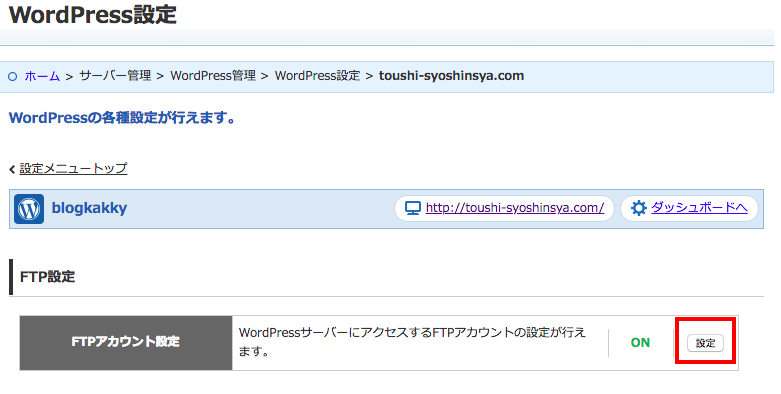
FTPアカウント設定で「設定変更」を選択。
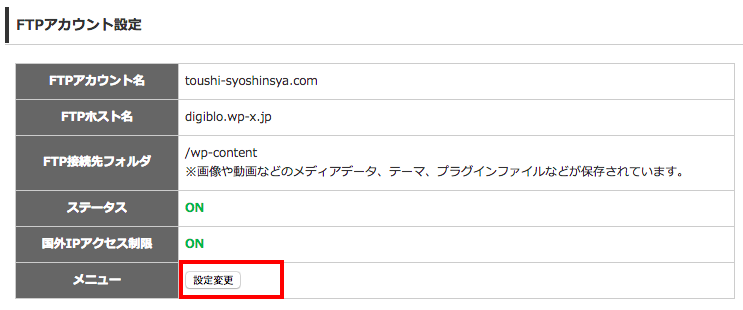
ここで「FTP接続先フォルダ変更オプション」にある「全てのファイル・フォルダにアクセスする」を選択して設定変更します。
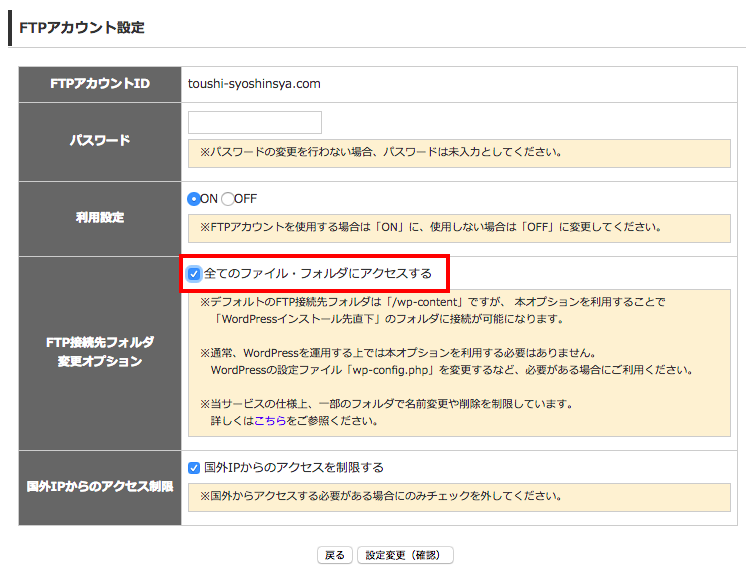
FTPソフトでwpXサーバにアクセスすると、通常は「wp-content」フォルダしかアクセスできないのですが、その下の「wp-includes」にアクセスできます。 その中に「meta.php」があります。
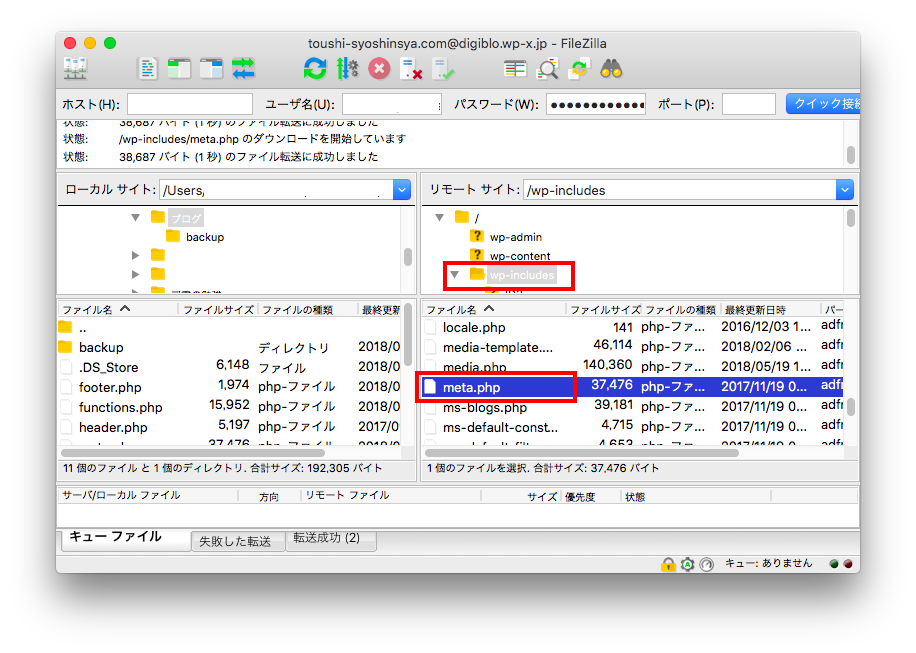
meta.phpの編集
FTPソフトで、meta.phpをローカルに移し、バックアップを取ります。
その後、エディタでファイルを開き、下記の通り書き換えます。
変更前
function is_protected_meta( $meta_key, $meta_type = null ) {
$protected = ( '_' == $meta_key[0] );
return apply_filters( 'is_protected_meta', $protected, $meta_key, $meta_type );
}変更後
function is_protected_meta( $meta_key, $meta_type = null ) {
//$protected = ( '_' == $meta_key[0] );
$protected = (( '_' == $meta_key[0] ) && ( strpos($meta_key, "_aioseop") !== 0));
return apply_filters( 'is_protected_meta', $protected, $meta_key, $meta_type );
}書き換えた「meta.php」ファイルをwpXサーバにコピーして、上書き保存しましょう。
MarsEditでAll in One SEOの設定ができるようにする
次にMarsEditの設定を変えて、All in One SEOで入力する「Title」「Description」「Keywords」をMarsEdit上で入力できるようにします。
まずブログ名を右クリックし「Edit Settings」を選びます。
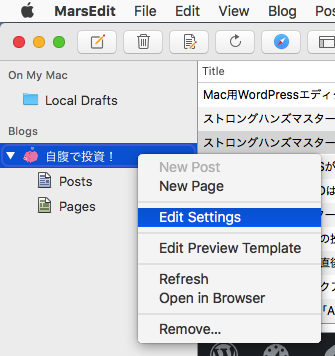
次に現れる画面で
①Blogs→②Custom Fields→③「+」ボタン を押します。すると④のような枠が出てくるので
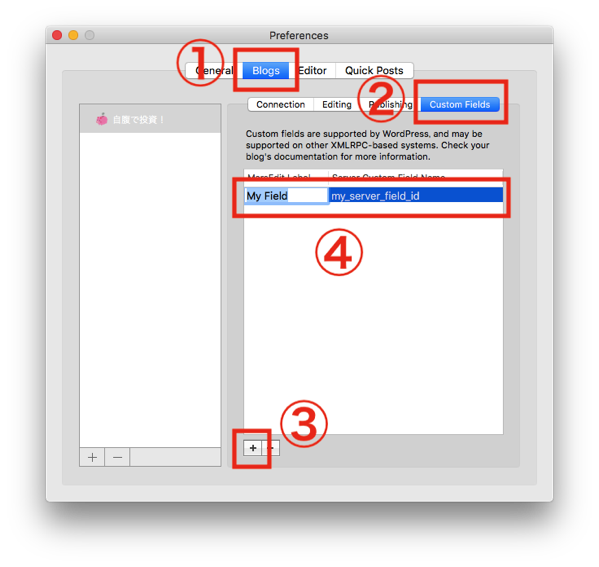
④の部分に、このように3行入力します。
SEO title : _aioseop_title SEO disc : _aioseop_description SEO words : _aioseop_keywords
こう表示されればOK。
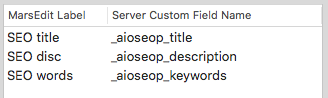
そして、設定画面を閉じて、新しい記事を書くときに、このように3行の入力欄が出ていれば設定完了です。
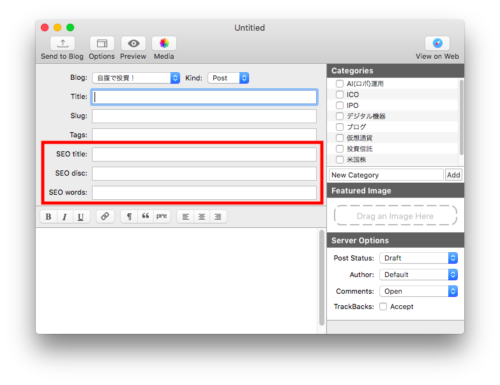
MarsEditで記事を書くときに「SEO Title」「SEO disc」「SEO words」に記入してアップすると、All in One SEOのそれぞれの箇所に反映されます!
長かった・・・
まとめ
MarsEditとAll in One SEOを連携させるには、WordPressの「meta.php」を書き換えるしかなさそう。
meta.phpのありかさえ分かれば、そのあとはスムーズに進みました。
問題はWordPressのバージョンアップがあったら同じことしないといけないこと。忘れそうだ・・・
以下も合わせて参照ください。
■MarsEditの基本カスタマイズ
MarsEditとAll in One SEOを連携させる!(本記事)
MarsEditと画像編集ソフトSkitchの相性がすばらしい!
■Mac関連
■MarsEdit初期設定
【入門編】Mac用WordPressエディタMarsEditの初心者でも分かりやすい始め方
MarsEditインストール直後のブログ紐付けエラーを解消する











